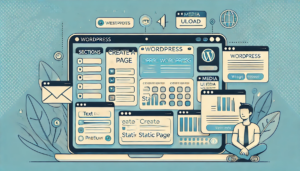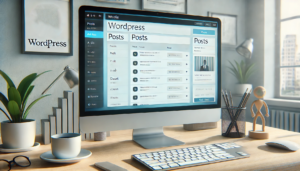自分の作品やスキルをまとめてアピールできるポートフォリオサイト。実は、WordPressなら初心者でも簡単に作れます。本記事では、必要な準備からおすすめテーマ・プラグインまで、やさしく解説していきます。プロフェッショナルな仕上がりを目指しながら、コストを抑えて効率的に制作する方法をお伝えします。
WordPressでポートフォリオサイトを作るメリットとは?
ポートフォリオサイトを作るなら、まずはWordPressがおすすめです。ここでは、WordPressを使うメリットや、他サービスとの違いについて詳しく紹介します。
ポートフォリオサイトとは?
ポートフォリオサイトとは、自分の制作実績やスキルをまとめた「作品集」です。就職活動やフリーランス案件の獲得に欠かせません。単なる作品の羅列ではなく、あなたの個性や強みを効果的にアピールするためのツールとして機能します。
作品だけでなく、プロフィールや連絡先を記載することで、訪問者が安心してコンタクトできる構成になります。また、制作プロセスや使用したツール、工夫したポイントなどを詳しく説明することで、あなたのスキルレベルや思考過程を伝えることができます。
WordPressが選ばれる理由
WordPressは、全世界で最も利用されているCMS(コンテンツ管理システム)です(W3Techs, 2025年7月調査時点)。専門的な知識がなくても、直感的な操作でウェブサイトを作成できます。管理画面は日本語に対応しており、記事の投稿や編集も簡単です。
さらに、自由度が高く、自分だけのデザインに仕上げられます。豊富なテーマとプラグインが用意されているため、デザインから機能まで、あなたの要望に合わせてカスタマイズできます。また、将来的にビジネス拡大や機能追加が必要になっても、柔軟に対応できる拡張性があります。
他サービスとの違い
無料のポートフォリオ作成サービスと比較すると、WordPressは以下のようなメリットがあります。
-
デザインや機能の自由度が高い
-
広告が表示されない(独自ドメインを使用する場合)
-
SEO対策がしやすい
-
独自ドメインが使える
-
データの所有権が自分にある
-
将来的な移行や拡張が容易
特に、自分のブランディングを大切にしたい方には、WordPressが最適です。また、長期的にサイトを運営し、検索エンジンからの流入を増やしたい場合も、WordPressが優れていると言えるでしょう。
費用対効果の高さ
WordPressでポートフォリオサイトを制作する際の初期費用は、ドメイン代(年額1,000円程度)とレンタルサーバー代(月額500円〜1,500円程度)のみです。制作会社に依頼すると数十万円かかるサイトを、数千円の投資で実現できます。
WordPressサイトを始めるために必要な準備
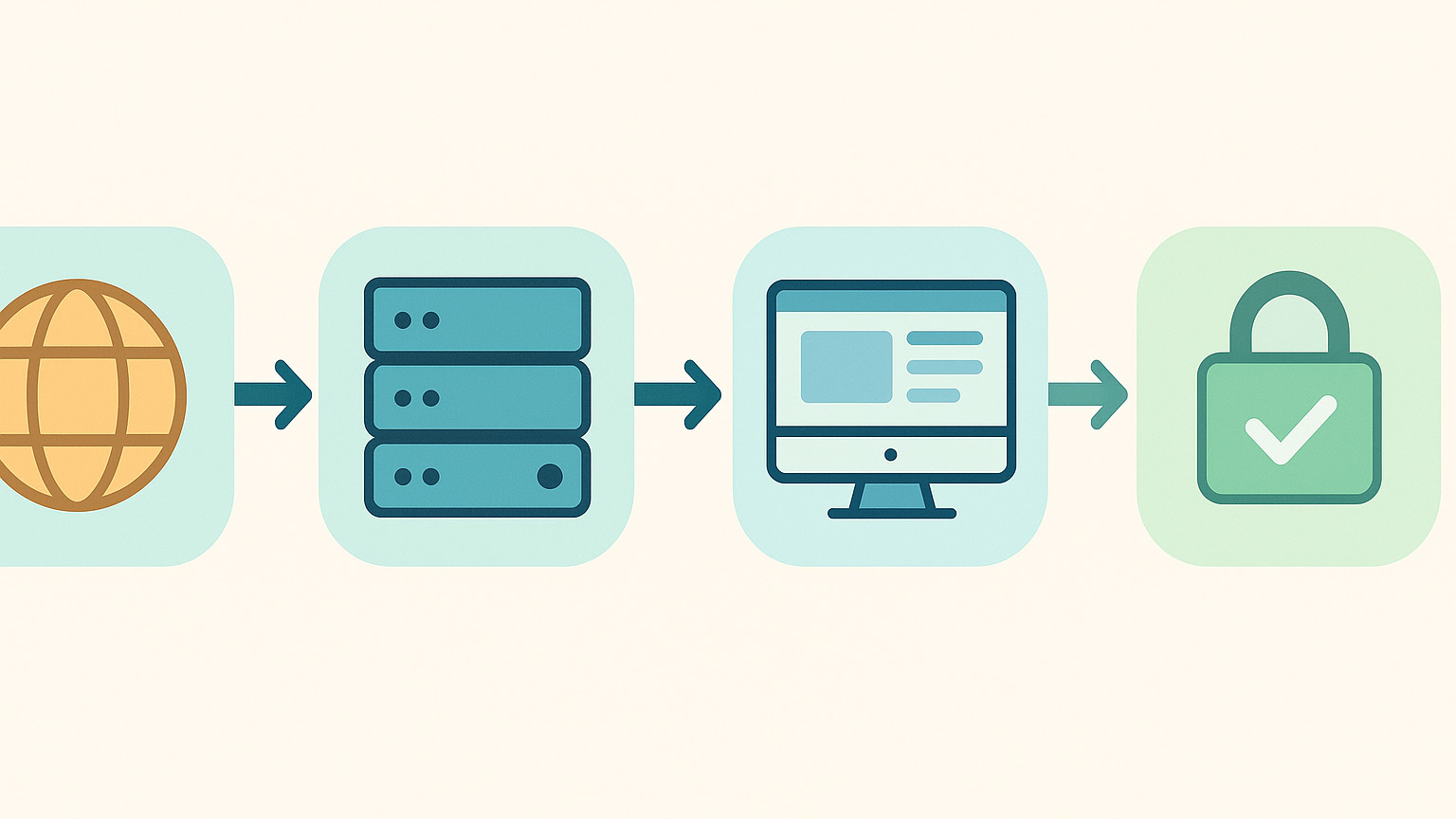
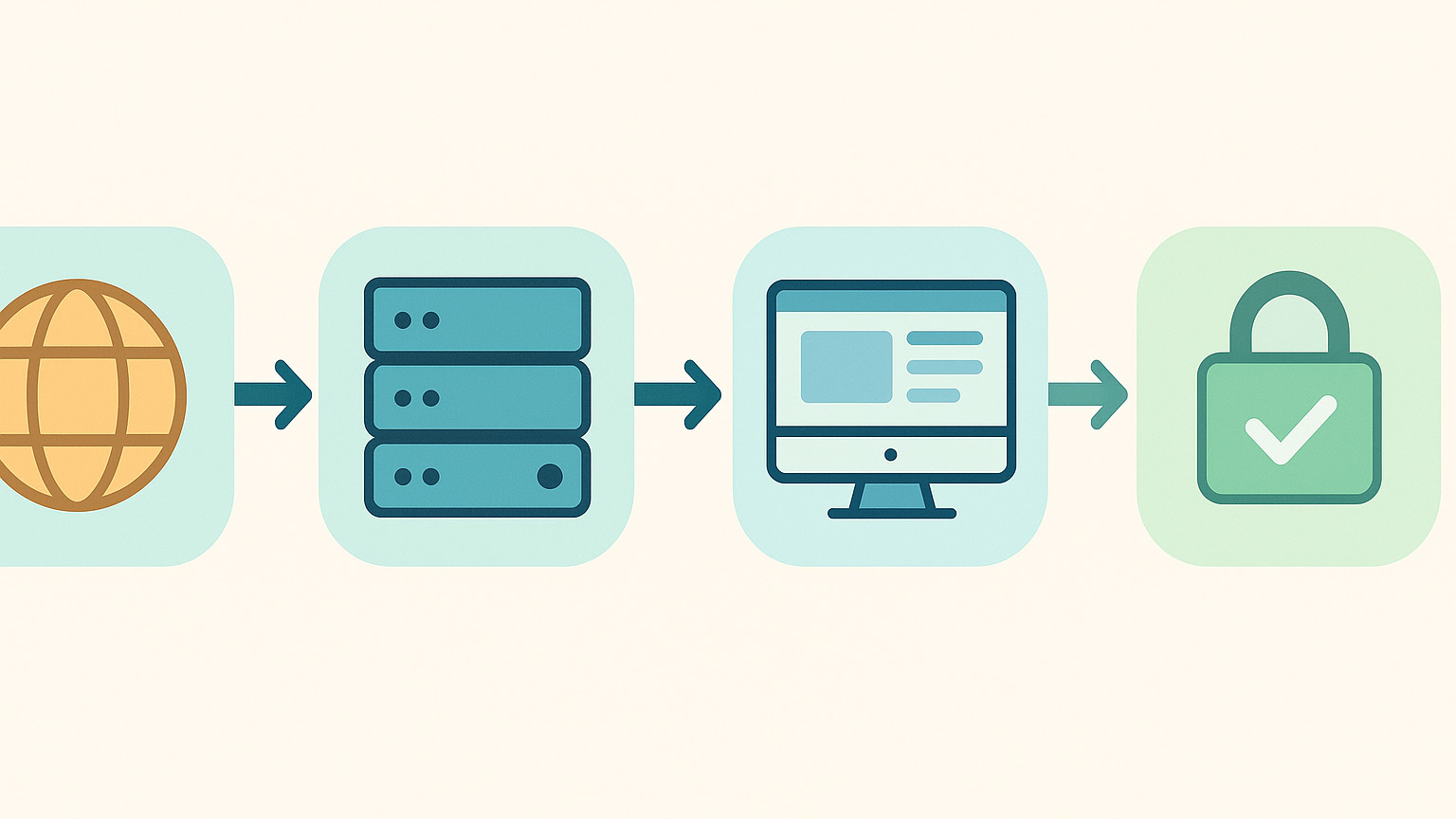
サイトを立ち上げるには、いくつかのステップがあります。ここでは、WordPressの基本準備について詳しく解説します。
ドメインとサーバーを取得しよう
まず、独自ドメインとレンタルサーバーが必要です。独自ドメインは、あなたのサイトの住所となる重要な要素です。覚えやすく、あなたの名前やブランドに関連したドメイン名を選びましょう。
独自ドメイン例:portfolio-example.com、yourname-works.com
おすすめの国内サーバー:
| サーバー名 | 特徴 | 初心者向け度 | 月額料金目安 |
|---|---|---|---|
| エックスサーバー | 高速・安定、情報が豊富 | ★★★★★ | 880円〜 |
| ConoHa WING | 設定が簡単、表示が高速 | ★★★★★ | 643円〜 |
| ロリポップ! | 価格が安い | ★★★☆☆ | 264円〜 |
参考:【ブクマ必須】サイト引越しのプロが教えるレンタルサーバーの選び方
WordPressのインストール方法
ほとんどのレンタルサーバーには「WordPress簡単インストール機能」があります。この機能を使えば、複雑な設定作業なしに、数分でWordPressを開始できます。
例:ConoHa WINGの管理画面で「WordPressを新規インストール」を選ぶだけで、数分で開始可能です。サイト名、管理者ユーザー名、パスワードを設定するだけで、すぐにWordPressの管理画面にアクセスできるようになります。
SSL証明書の設定
現代のWebサイトには、SSL証明書の設定が必須です。多くのレンタルサーバーでは、無料のSSL証明書を簡単に設定できる機能が提供されています。SSL化により、サイトのURLが「https://」で始まるようになり、セキュリティが向上します。
無料ブログとの違いとは?
Amebaブログやnoteと異なり、WordPressは自分のデータを完全に管理できます。サービス終了や利用規約変更のリスクがなく、長期的に安心して運営できます。
将来的に広告収入を得たり、デザインを細かく調整したい方に適しています。また、Google Analyticsなどの解析ツールも自由に導入でき、サイトの改善に役立つデータを収集できます。
ポートフォリオに最適なWordPressテーマを選ぼう
見た目の印象を左右する「テーマ選び」。初心者でも扱いやすく、おしゃれなテーマをご紹介します。テーマは、サイトの第一印象を左右する重要な要素です。
テーマ選びのポイント
以下の点を確認しましょう:
-
モバイル対応(レスポンシブデザイン)
-
作品を美しく並べられるレイアウト
-
プラグインとの互換性が高い
-
記事や投稿の編集がしやすい
-
読み込み速度が速い
-
定期的にアップデートされている
-
日本語表示に対応している
特に、スマートフォンからの閲覧が増えている現在、レスポンシブ対応は必須条件です。また、作品画像を美しく表示できるギャラリー機能やポートフォリオ専用の投稿タイプがあると便利です。
無料テーマと有料テーマの違い
無料テーマ:
-
コストがかからず手軽に始められる
-
機能に制限がある場合が多い
-
サポートが限定的
-
カスタマイズに知識が必要
有料テーマ:
-
デザイン性が高く、サポートが充実
-
豊富な機能とカスタマイズオプション
-
定期的なアップデートとサポート
-
将来的に長く使うならおすすめ
初めてWordPressを使う場合は、無料テーマで基本を学んでから、必要に応じて有料テーマに移行するのも良い選択肢です。
おすすめテーマ5選
| テーマ名 | 価格 | 特徴 | 適用分野 |
|---|---|---|---|
| Astra | 無料〜有料版あり | 軽量・柔軟なカスタマイズ性 | 汎用性高い |
| OceanWP | 無料〜有料版あり | デモサイトが豊富 | ビジネス向け |
| Divi | 有料(89ドル/年) | 高度なデザインが可能(ビルダー付き) | クリエイティブ |
| Kadence | 無料〜有料版あり | 軽量・高機能 | 汎用・クリエイティブ |
| Neve | 無料〜有料版あり | 高速表示・SEO最適化 | 総合的 |
テーマのカスタマイズ基本
テーマを選んだ後は、あなたの個性を表現するためのカスタマイズが重要です。WordPressのカスタマイザー機能を使えば、コードを書かずに色やフォント、レイアウトを変更できます。
ポートフォリオの構成と掲載すべきコンテンツ
良いポートフォリオには、適切な情報と分かりやすい構成が不可欠です。訪問者が迷わずに情報を得られるよう、掲載すべき内容を整理しましょう。
必須コンテンツ一覧
-
自己紹介(プロフィール)
-
作品一覧(カテゴリ別に整理)
-
スキル・使用ツールの紹介
-
経歴・実績
-
お問い合わせフォーム
-
プライバシーポリシー
これらの要素を適切に配置することで、プロフェッショナルな印象を与えるポートフォリオサイトが完成します。
自己紹介の書き方
ポイントは「簡潔」「親しみやすく」「信頼性」です。読み手が短時間であなたのことを理解できるよう、要点を整理して記載しましょう。
-
名前や肩書き
-
経歴(学歴や職歴)
-
得意な分野や興味のあること
-
目標や将来のビジョン
-
趣味や人柄が分かるエピソード
文章は3〜4段落程度にまとめ、写真も合わせて掲載すると親しみやすさが増します。プロフィール写真は、清潔感があり、あなたの人柄が伝わるものを選びましょう。
作品紹介の構成例
| 項目 | 内容 | 記載のポイント |
|---|---|---|
| サムネイル | 作品の画像 | 一目で内容が分かる画像を選択 |
| タイトル | 制作物の名前 | 印象的で覚えやすいタイトル |
| 説明文 | 使用ツールや目的、ポイントなど | 制作背景や工夫点を具体的に |
| 技術スタック | 使用した言語・ツール | 技術レベルが分かるよう詳細に |
| リンク | 実際のページURLなど(※必要に応じて) | 動作確認できるリンクを提供 |
作品説明では、単に何を作ったかだけでなく、なぜ作ったのか、どんな課題を解決したのか、どんな工夫をしたのかを明確に記載しましょう。
カテゴリ分けの重要性
作品が多い場合は、適切なカテゴリ分けが重要です。訪問者が目的の作品を素早く見つけられるよう、分野別やスキル別にカテゴリを設定しましょう。
例:Webデザイン、アプリ開発、グラフィックデザイン、動画制作など
サイトに役立つおすすめプラグイン
プラグインを使えば、見た目や機能を簡単に拡張できます。ここでは、ポートフォリオサイトに特に有効な初心者向けおすすめプラグインを紹介します。
お問い合わせフォーム:Contact Form 7
直感的なUIで、簡単にフォームを設置できます。お問い合わせ、見積もり依頼、コラボレーション依頼など、様々な用途に対応できます。
※このプラグインは日本語対応済みなので、設定がしやすいのもメリットです。自動返信メールの設定や、項目のカスタマイズも簡単に行えます。スパム対策機能も充実しており、安心して運用できます。
ギャラリー機能:Modula
作品を美しく並べて表示できます。カスタマイズも豊富で、ポートフォリオ向きです。レスポンシブ対応で、スマートフォンでも美しく表示されます。
グリッドレイアウト、マソンリーレイアウト、スライダー形式など、様々な表示方法を選択できます。画像にホバー効果を追加したり、ライトボックス機能で拡大表示したりすることも可能です。
SEO・表示速度対策の基本プラグイン
| プラグイン名 | 用途 | 主な機能 |
|---|---|---|
| All in One SEO | 検索エンジン対策 | メタタグ設定、サイトマップ生成 |
| WP Fastest Cache | サイト表示速度を改善 | キャッシュ機能、圧縮機能 |
| EWWW Image Optimizer | 画像を自動で圧縮 | 画像最適化、次世代フォーマット対応 |
バックアップとセキュリティ
サイトの安全性を保つため、以下のプラグインも導入を検討しましょう:
-
UpdraftPlus:定期的な自動バックアップ
-
Wordfence Security:セキュリティ対策とマルウェア検知
-
Akismet:スパムコメント対策
ソーシャルメディア連携
作品の拡散や認知度向上のため、ソーシャルメディアとの連携も重要です:
-
AddToAny Share Buttons:柔軟なシェアボタン設置
-
Instagram Feed:Instagram投稿をサイトに表示
-
Custom Twitter Feeds:Twitter投稿の埋め込み
サイト運営とメンテナンスのポイント
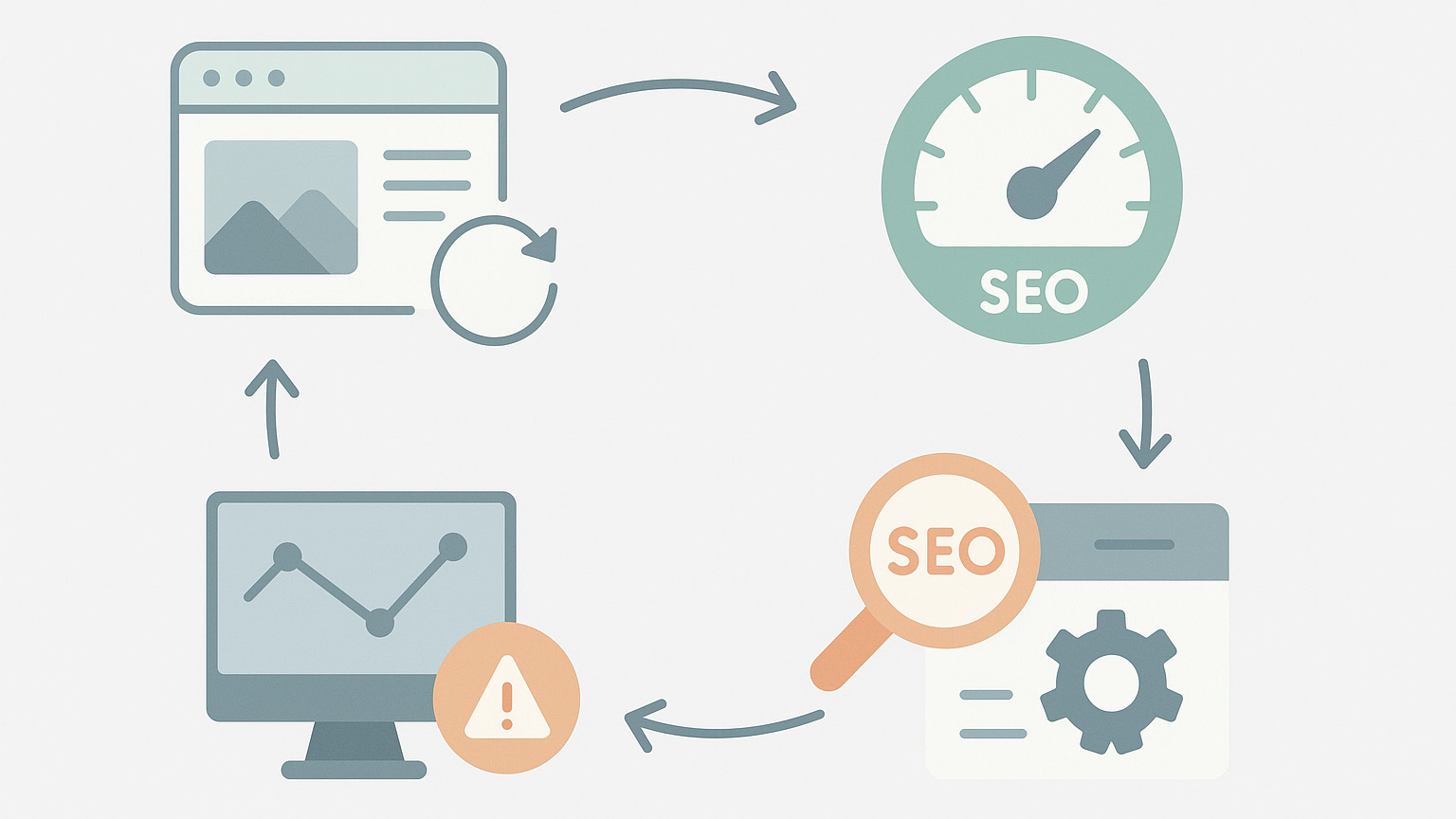
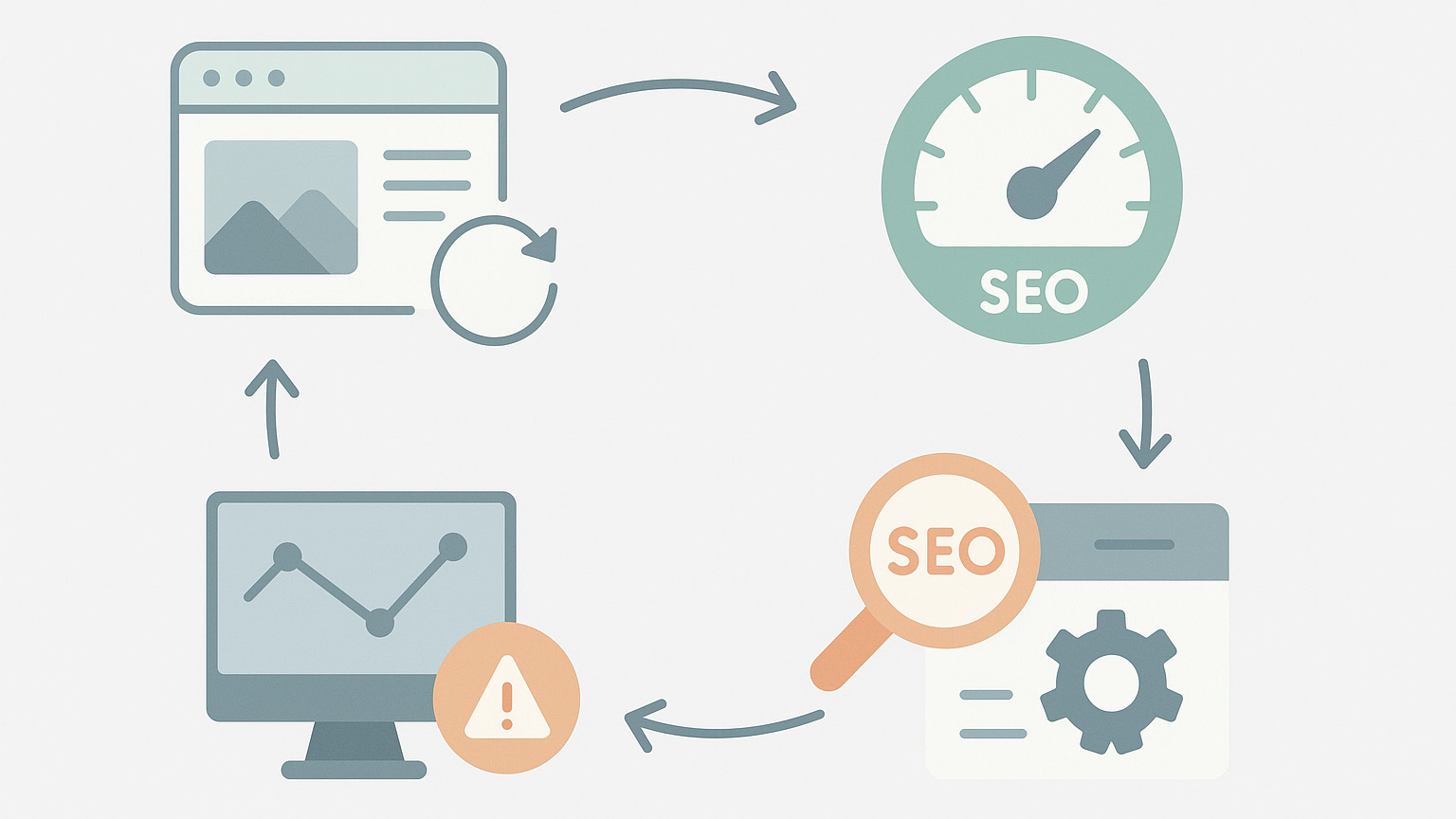
ポートフォリオサイトは作って終わりではありません。継続的な更新とメンテナンスが、サイトの価値を高め続けます。
定期的な作品更新
新しい作品が完成したら、速やかにサイトに追加しましょう。古い作品と比較して、あなたの成長過程を示すことで、継続的な学習意欲とスキル向上をアピールできます。
作品追加の際は、制作背景や使用技術、習得した新しいスキルなどを詳しく記載することで、訪問者にあなたの進歩を伝えることができます。
パフォーマンス最適化
サイトの表示速度は、ユーザー体験と検索エンジンの評価に直結します。画像の最適化、不要なプラグインの削除、キャッシュの活用などで、サイトの高速化を図りましょう。
Google PageSpeed Insightsなどのツールを使って、定期的にサイトの速度を測定し、改善点を把握することが重要です。
SEO対策の継続
検索エンジンからの流入を増やすため、継続的なSEO対策が必要です。適切なキーワードの設定、メタディスクリプションの最適化、内部リンクの充実などを心がけましょう。
また、Google Analyticsを導入してアクセス解析を行い、人気のある作品やページの特徴を分析することで、より効果的なコンテンツ作成につなげることができます。
よくある質問(Q&A)
ポートフォリオサイトづくりで、初心者が抱えやすい疑問をQ&A形式で詳しく紹介します。
無料でどこまで作れるの?
サーバー代とドメイン代以外は、基本的に無料で運用できます。テーマやプラグインも無料版で十分な機能を利用できます。ただし、より高度な機能やデザインを求める場合は、有料版の検討をおすすめします。
月額1,000円程度の予算があれば、プロ仕様のポートフォリオサイトを構築できます。
スマホでも見やすくできる?
レスポンシブ対応のテーマを選べば、自動的にスマホ対応になります。現在はスマートフォンからのアクセスが過半数を占めるため、モバイル最適化は必須条件です。
テーマ選択時は、必ずスマートフォンでの表示確認を行いましょう。
作品がない場合はどうする?
過去の練習作や架空案件でも問題ありません。制作意図や工夫点を明記しましょう。学習過程で作成した作品でも、丁寧に説明すればあなたのスキルと意欲をアピールできます。
「なぜこの作品を作ったのか」「どんな技術を学びたかったのか」「次はどんな改善をしたいか」といった点を記載することで、成長意欲をアピールできます。
SEO対策は必要?
自分の名前やスキルで検索されたときに表示されるよう、SEOは最低限行っておくのがおすすめです。特に、フリーランスとして活動予定の方や転職活動中の方には重要です。
基本的なSEO対策として、適切なタイトルタグ、メタディスクリプション、見出しタグの使い方を学びましょう。
実際のサイトURLはどこに貼る?
作品ごとに個別のURLを貼るのが理想です。実際に動作するサイトへのリンクは、あなたのスキルを証明する重要な要素です。
※このURLはご自身の投稿URLに変更してください。
<a href="https://example.com/your-work" target="_blank" rel="noopener">作品を見る</a>
どのくらいの頻度で更新すべき?
理想的には月に1回程度、新しい作品や学習内容を追加することをおすすめします。定期的な更新は、検索エンジンの評価向上にもつながります。
作品がない月でも、学習記録やスキル向上のための取り組みをブログ記事として投稿することで、継続的な成長をアピールできます。
まとめ
WordPressを使えば、初心者でも本格的なポートフォリオサイトが作成できます。月額数千円の投資で、プロフェッショナルな作品集を構築し、あなたの才能を世界に発信できます。
自由なカスタマイズ性と高い拡張性で、自分だけの魅力あるサイトを形にできます。重要なのは、継続的な更新と改善です。作品の追加、スキルの向上、そしてサイトの最適化を続けることで、あなたのポートフォリオサイトは強力な武器となるでしょう。
最初は戸惑うかもしれませんが、この記事を参考に、一歩ずつ進めてみてください。あなたの創造性と技術力を最大限にアピールできるポートフォリオサイトの完成を心から応援しています。完成したサイトは、きっとあなたのキャリアにとって貴重な資産となるはずです。